U启动U盘装Win10系统图文教程
- 手机资讯
- 2025-04-10
- 26

只要掌握了正确的方法,不管是第一次安装系统,还是重装系统,其实也很简单,今天为大家分享U启动u盘一键安装Win10系统的详细图文教程。
1、将做好的U并装有win10镜像文件的启动U盘连接好电脑(U制作启动U盘教程),然后开机,引导u盘启动(进入PE教程);
2、进入PE启动主菜单后,用键盘的上下键选择04.启动windows_10PE_x64(精简版,适合常用维护)回车进入PE;
3、进入PE桌面后,打开桌面上的“镜像总裁”软件;
4、软件会自动搜索U盘和本机硬盘里的镜像文件(优先显示U盘里的镜像文件),选择准备好的Win10镜像文件,点击“下一步”;
或者点击“浏览”,通过路径找到要安装的Win10镜像文件;
5、软件默认将系统装到C盘系统盘里,也可以手动更改盘符(强烈建议装到C盘);
6、在下面的选项框里选择需要的操作,选择完成后点击“下一步”;
7、软件将自动进行重装操作,耐心等待即可;
8、执行完成后,拔出U盘,根据提示,系统将重启,自动进入安装系统的过程;
重装过程中,电脑将会重启数次;
9、进入桌面即表示重装成功!
10、如果之前在选项框中勾选了“加载驱动到系统”,首次进入桌面会自动安装并打开“总裁驱动”,根据需要安装驱动即可。








有话要说...